फ़ाइल एक्सप्लोरर विंडोज पर एक स्टेपल ऐप रहा हैसाल के लिए। इसने विंडोज 10 के प्रत्येक नए संस्करण के साथ कुछ अपग्रेड प्राप्त किया है, लेकिन यह अधिकांश भाग के लिए काफी व्यापक ऐप है। कुछ विंडोज उपयोगकर्ता इसके लिए एक विकल्प चाहते हैं। जब आप फ़ाइल एक्सप्लोरर में एक फ़ाइल का चयन करते हैं, तो यह इसके बारे में काफी जानकारी प्रदर्शित करता है। यदि आप इसे विवरण दृश्य में फ़ाइलें दिखाने के लिए सेट करते हैं, तो आपको फ़ाइल बनाते समय, उसका आकार, लेखक और अन्य चीज़ें बताते हुए कॉलम दिखाई देगा। ये कॉलम हमेशा आपके पसंदीदा क्रम में नहीं हो सकते हैं, लेकिन फ़ाइल एक्सप्लोरर में कॉलम को पुनर्व्यवस्थित करना बहुत आसान है। ऐसे।
फ़ाइल एक्सप्लोरर में स्तंभों को पुनर्व्यवस्थित करें
यदि आप फ़ाइलों को विवरण दृश्य में देखने के लिए सेट करते हैं, तो फ़ाइल एक्सप्लोरर केवल कॉलम दिखाता है। किसी फ़ोल्डर के लिए दृश्य प्रकार बदलने के लिए, इसे खोलें और दृश्य टैब पर जाएं। लेआउट टूलबॉक्स में, विवरण चुनें।

एक बार जब आप विवरण देख लेंगे, तो फ़ाइल एक्सप्लोरर करेगाकई स्तंभों में विभाजित किया जा सकता है। यदि आप चाहें, तो आप किसी भी एक कॉलम के शीर्षक पर राइट-क्लिक कर सकते हैं और आपको अतिरिक्त कॉलम दिखाई देंगे जिन्हें आप सक्षम कर सकते हैं। कुछ कॉलम केवल कुछ फ़ाइल प्रकारों के लिए उपलब्ध हो सकते हैं उदाहरण के लिए, एल्बम या ट्रैक नंबर कॉलम केवल ऑडियो फ़ाइलों के लिए सक्षम किए जा सकते हैं।
यदि आपको उन सभी कॉलमों को सक्षम करना है, जिनकी आपको आवश्यकता है,आप उन्हें पुनर्व्यवस्थित करना शुरू कर सकते हैं। किसी स्तंभ को पुनर्व्यवस्थित करने के लिए बस उसे ड्रैग और ड्रॉप करें जहाँ आपको उसकी आवश्यकता है। उदाहरण के लिए, यदि आपको टाइप कॉलम के सामने आने के लिए आकार स्तंभ की आवश्यकता है, तो बस इसके शीर्षक पर क्लिक करें और इसे खींचें ताकि यह नाम या दिनांक स्तंभ के बाद दिखाई दे। आप किसी भी कॉलम को नाम कॉलम सहित, ड्रैग और रिपोज कर सकते हैं।
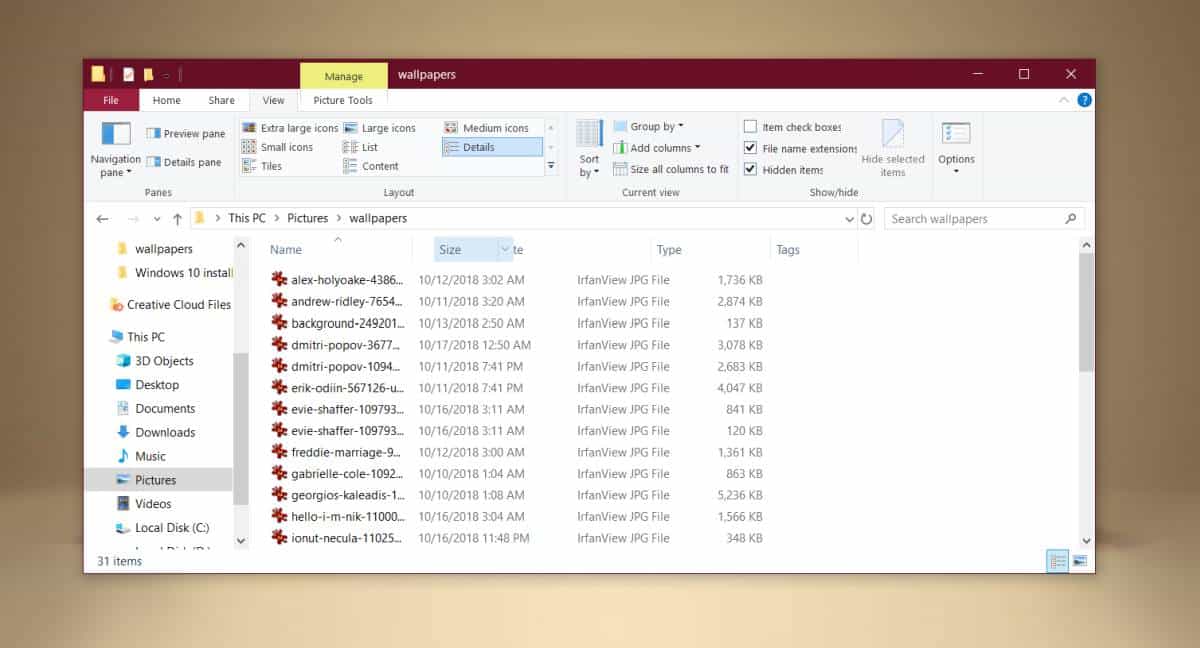
आपके बंद होने के बाद भी परिवर्तन चिपका रहेगाफ़ोल्डर और इसे फिर से खोलें, हालांकि यह परिवर्तन फ़ोल्डर विशिष्ट है। एक फ़ोल्डर में किए गए बदलाव को इसमें निहित किसी भी फ़ोल्डर द्वारा विरासत में नहीं दिया जाएगा। यदि आपने स्तंभों को पुन: व्यवस्थित करने से पहले या उससे पहले नेस्टेड फ़ोल्डर जोड़े हैं, तो इससे कोई फर्क नहीं पड़ता। फ़ाइल एक्सप्लोरर एक फ़ोल्डर में फ़ाइल के प्रकार को देखता है और इसके लिए सबसे अच्छा लेआउट चुनता है जिसका अर्थ है कि विवरण लेआउट हमेशा चयनित नहीं हो सकता है और आपको फ़ाइल एक्सप्लोरर में कॉलम का डिफ़ॉल्ट क्रम हमेशा मिलेगा।
यह वास्तव में एक स्मारकीय परिवर्तन नहीं है और यहहालाँकि, आप सिस्टम की स्थिरता को बिल्कुल प्रभावित नहीं करते हैं, लेकिन यदि आप किसी कॉलम को उसकी मूल स्थिति में पुनर्स्थापित करना चाहते हैं, तो उसे छिपाएँ और अनसुना करें। किसी कॉलम को छिपाने के लिए, किसी भी कॉलम के शीर्षक पर राइट-क्लिक करें और उस कॉलम नाम को अचयनित करें, जिसे आप छिपाना चाहते हैं। इस प्रक्रिया को दोहराएँ और फिर से सक्षम करने के लिए कॉलम का चयन करें। यह फ़ाइल एक्सप्लोरर में अपने मूल स्थान पर वापस आ जाएगा।













टिप्पणियाँ